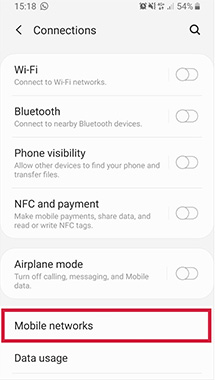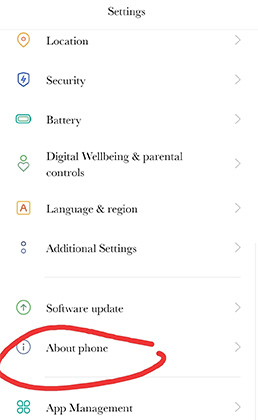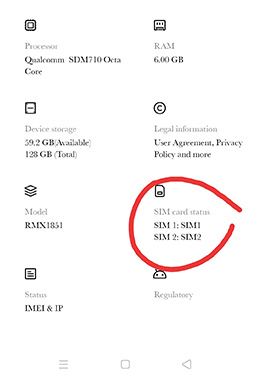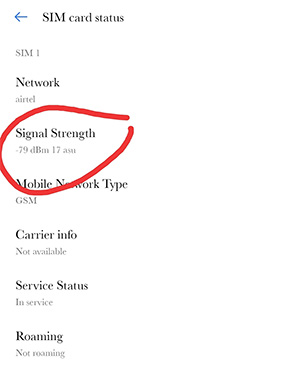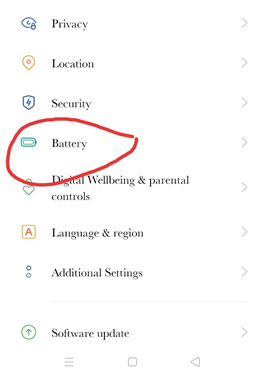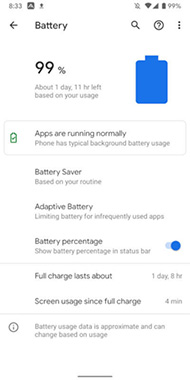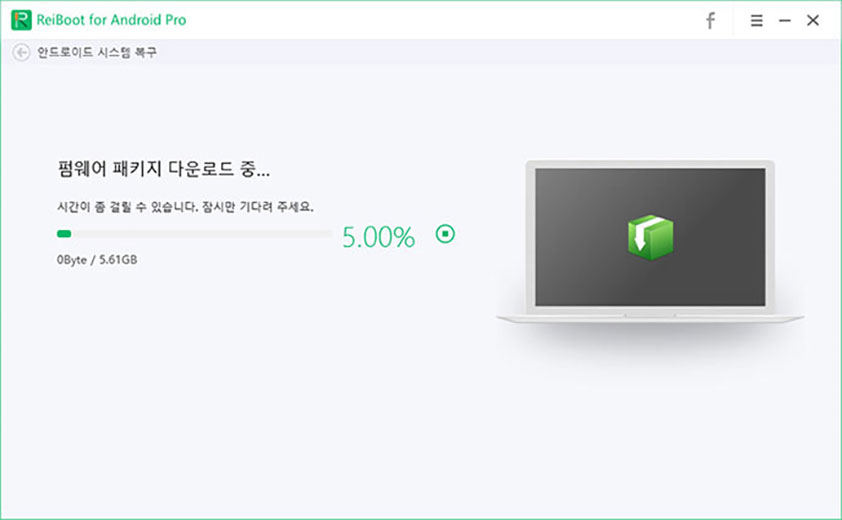해결됨! 제 휴대폰에서 전화를 걸 수 없는 이유는 무엇인가요?
by 오준희 업데이트 시간 2022-04-19 / 업데이트 대상 Fix Android
휴대폰은 번거로움 없이 전화를 걸고 받을 수 있도록 설계되었습니다. 대화하고 싶은 사람의 번호를 누르면 몇 초 안에 통화가 연결돼지요. 그러나 때때로 사용자들은 전화를 걸 수 없다고 불평합니다. 이러한 문제는 특히 누군가와 직접 대화해야 하는 경우 매우 불편할 수 있습니다. 오늘 이 글을 통해 여러분은 상대방에게 전화를 걸지 못하는 이유와 전화가 안 오면 어떻게 해야 하는지 알게 되실 겁니다.
1부: 내 휴대폰에서 전화를 걸 수 없는 이유
여러분의 휴대폰에서 왜 전화가 끊길까 하고 계속 답답해하기보다는 문제의 원인과 올바른 해결책을 찾는 것이 좋습니다. 의외로 간단한 원인으로 인해 휴대폰으로 전화를 걸지 못했을 수 있습니다. 원인이 간단하면 솔루션도 간단해집니다. 핸드폰으로 전화를 걸 수 없다면 다음이 그 이유 중 일부일 수 있습니다.
- 네트워크 범위 문제가 있는 경우 휴대폰에서 전화가 걸리지 않습니다.
- 여러분이 휴대폰의 특정 설정을 변경한 뒤 잊어버렸을 수 있습니다.
- 손상된 데이터 파일과 캐시는 전화를 시도하는 동안 장애를 일으킬 수 있습니다.
- 하드웨어/소프트웨어 문제가 있을 수 있습니다.
2부: 내 휴대폰으로 전화를 걸 수 없을 때 어떻게 할까?
여러분의 휴대폰으로 전화를 걸 수 없는 이유를 알 수 없나요? 여기 답변이 있습니다. 이 부분에서는 휴대폰에서 전화를 걸고 받을 수 있는 8가지 간단한 단계를 소개합니다. '내 휴대폰으로 전화를 걸 수 없다'라고 걱정이 된다면 다음 단계를 따라보십시오. 그렇다면 다시 통화하고 싶은 사람들과 연결이 될 것입니다.
#1 네트워크가 잘 연결되어 있는지 확인하기
때로는 네트워크 문제로 인해 전화를 걸지 못할 수 있습니다. 그러니 전화를 걸 수 없다면 네트워크에 잘 연결되어 있는지 확인해야 합니다. 그러기 위해서 다음 단계를 시도하십시오.
-
연결 설정으로 이동하여 모바일 네트워크를 선택합니다.

-
네트워크 사업자를 클릭하고 자동으로 선택합니다.

#2: 비행기 모드가 켜져 있는지 확인하기
여러분의 실수로 비행기 모드로 활성화됐을 수 있습니다. 비행기 모드를 활성화하면 전화를 걸거나 받을 수 없습니다. 휴대폰 이유로 전화를 걸 수 없다면 이것이 또 다른 이유일 수 있습니다. 비행기 모드가 켜져 있는지 확인하고 비활성화하는 방법은 다음과 같습니다.
손가락을 사용하여 화면을 스와이프 하여 빠른 설정 패널을 엽니다. 여러 바로 가기 설정 아이콘이 나옵니다. 여기서 비행기 모드를 찾습니다. 비행기 모드가 활성화되어있으면 탭 하여 비활성화합니다. 그렇지 않으면 수동으로 설정으로 이동한 다음 거기에서 비행기 모드 토글을 눌러 비활성화합니다.
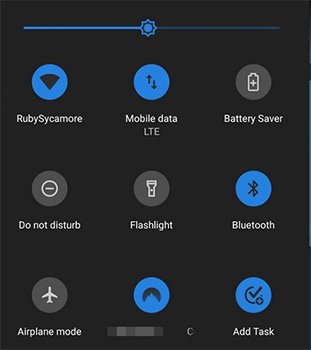
#3 장치의 신호 강도 확인하기
처음 두 가지 팁 후에도 휴대폰으로 여전히 전화를 걸 수 없다면 다음으로 할 수 있는 가장 좋은 방법인 기기의 신호 강도를 확인해 보십시오. 다음의 간단한 단계에 따라 휴대폰에서 신호 강도를 확인하는 방법을 알아보세요.
- 설정으로 갑니다.
손가락을 사용하여 설정 옵션을 아래로 스크롤합니다. 드롭다운 메뉴에서 전화 정보 옵션을 탭 합니다.

일부 휴대폰에서는 상태 옵션에 SIM 카드 상태 옵션이 표시될 수 있습니다. 최신 휴대폰에서는 SIM 카드 상태가 표시됩니다. 그것을 탭 합니다.

신호 강도를 살펴보십시오. 데시벨 밀리와트인 dBm으로 표시된 숫자가 표시됩니다.

#4 전원 표시등 확인하기
휴대폰으로 전화는 걸 수 없지만 문자는 할 수 있나요? 이는 기기의 배터리가 충분하지 않을 때 발생할 수 있습니다. 문자는 보낼 수 있지만 전화를 걸거나 받을 수 없는 상황에서는 먼저 휴대폰을 살펴보고 전원 표시등을 확인하세요.
설정으로 갑니다. 배터리 백분율 모드를 활성화하면 배터리가 얼마 남았는지 정확히 알 수 있습니다. 백분율이 표시되지 않으면 설정으로 이동한 다음 배터리를 클릭합니다.

배터리 백분율을 활성화합니다. 아래로 스크롤하면 배터리 백분율 토글이 표시됩니다. 터치하여 활성화하면 배터리가 표시될 것입니다.

배터리 백분율을 활성화하면 전화를 걸 수 없습니다. 휴대폰이 배터리가 다 떨어질 때까지 전화를 걸지 못하도록 제한할 것입니다. 그렇기 때문에 배터리 비율을 계속 확인하고 필요할 때마다 충전하십시오.
#5 휴대전화에 배터리가 충분한지 확인하기
가끔은 휴대폰 배터리가 거의 다 떨어졌을 때 휴대폰이 자동으로 전화를 걸 지목하도록 합니다. 이는 일부 휴대폰에 제공되는 기능입니다. 여러분의 휴대폰으로 전화를 걸 수 없어서 어떻게 해야 할지 모르겠나요? 그렇다면 배터리가 전화를 걸기에 충분히 남아있는지 확인하는 간단한 방법으로 문제를 해결할 수 있습니다. 이동 중에도 휴대폰을 충전할 수 있는 휴대용 충전기를 휴대하세요. 또는 충전기를 휴대폰에 연결할 수 있다면 그렇게 하십시오. 휴대폰을 충전하면 휴대폰으로 이제 전화를 걸 수 있다는 것을 알 수 있을 것입니다.

#6 SIM 카드 확인하기
전화를 걸거나 받을 수 없다면 이는 SIM 카드가 제대로 삽입되지 않았기 때문일 수 있습니다. 이는 매우 작은 문제이며 SIM 카드를 올바르게 다시 삽입하기만 하면 문제가 해결됩니다.
#7 휴대전화 다시 시작하기
휴대폰에서 문제를 해결하는 가장 쉬운 방법은 휴대폰을 다시 시작하는 것입니다. 재시작하기 위해 아래의 절차를 따르십시오:
- 측면 패널에 있는 전원 버튼을 클릭합니다.
- 몇 초 동안 누르면 전원 끄기 및 다시 시작 옵션이 표시됩니다.
다시 시작 옵션을 클릭하여 휴대폰을 다시 시작합니다.

#8 Samsung 휴대폰의 시스템 문제 수정하기
전화를 걸지 못하는 문제로 여전히 어려움을 겪고 있다면 이는 Android 기기의 시스템 문제가 원인일 수 있습니다. 걱정하지 마십시오. 우리는 여러분을 위한 올바른 도구를 가지고 있습니다. 이 도구를 사용하면 여러분의 휴대폰에서 전화를 걸 수 없는 이유에 대한 모든 답을 얻을 수 있습니다. Tenorshare ReiBoot for Android를 사용하면 Android 기기의 심각한 문제를 해결할 수 있습니다. Android용 Tenorshare ReiBoot는 50개 이상의 Android 시스템 문제를 빠르게 수정할 수 있습니다. 앱이 다운되거나, 전화를 걸 수 없거나, 화면이 검게 변해 어려움을 겪고 있는 경우 이 소프트웨어로 문제를 해결하여 번거로움 없이 Android 휴대전화를 사용할 수 있도록 하세요.
ReiBoot for Android를 다운로드하여 설치합니다. 이제 휴대폰을 PC에 연결하고 USB 디버깅을 활성화합니다. 이제 Android 시스템 복구를 시작합니다.

Android 시스템 복구를 클릭합니다. 지금 복구 옵션이 표시되면 클릭합니다.

올바른 장치 정보를 선택했는지 확인하십시오. 올바른 정보를 찾을 수 없으면 "?"옵션을 클릭하십시오.

소프트웨어가 펌웨어 패키지 다운로드를 마칠 때까지 잠시 기다립니다.

펌웨어 패키지가 다운로드되면 화면에 표시되는 지금 복구 옵션을 누르십시오. 이 과정은 약 10분 정도 소요됩니다. 완료되면 장치가 정상적으로 시작됩니다.

결론
위의 방법들은 전화를 걸 수 없을 때 시도할 수 있는 몇 가지 방법입니다. 마지막 옵션인 Tenorshare ReiBoot for Android는 Android 기기 문제를 해결하고 기기가 원활하게 작동하도록 합니다. Android용 Tenoshare ReiBoot는 사용하기 쉬운 도구입니다.